Gradle 釋出 JAR 包到 maven 中央倉庫(sonatype )
釋出包到 maven 倉庫
本文不與 https://zq99299.github.io/note-book/gradle/push-to-maven.html 同步更新
關於本文一些跳轉 404 問題,不知道 csdn 怎麼進行頁內跳轉;覺得閱讀不方便可檢視上面的地址
在 sonatype 做準備工作
效果:釋出到 https://oss.sonatype.org/#nexus-search;quick~mrcode 倉庫中
首先需要到這個頁面註冊賬戶:https://issues.sonatype.org/
登入之後,建立點選頂部導航欄的 create 建立專案

建立完成之後就會出一個 issues, 比如這個: https://issues.sonatype.org/browse/OSSRH-43803
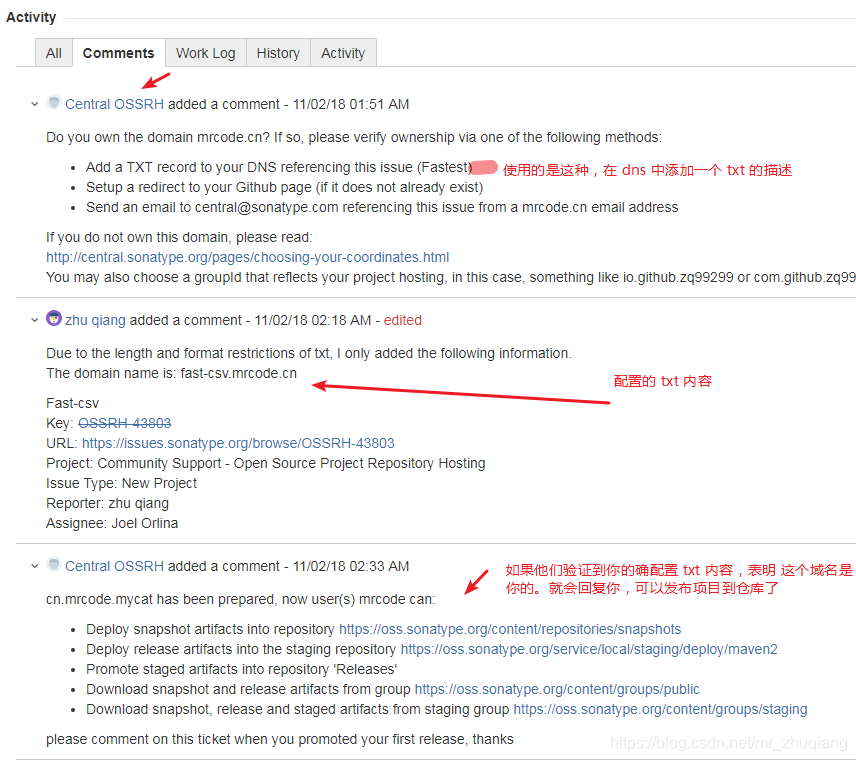
流程:
- 建立賬戶
- 建立 issues 型別為新專案
- 他們工作人員會要求你證明你提供的 group id 的域名是屬於你自己的
- 如果不能提供證明,你將不能使用這個域名作為你的 group id
- 他也告知你可以使用 github 等域名作為你的 group id
- 證明 group id 是你的域名之後,就可以釋出包到倉庫了。
我選擇的是在 dns 中增加 txt;如下圖,很快就通過認證了
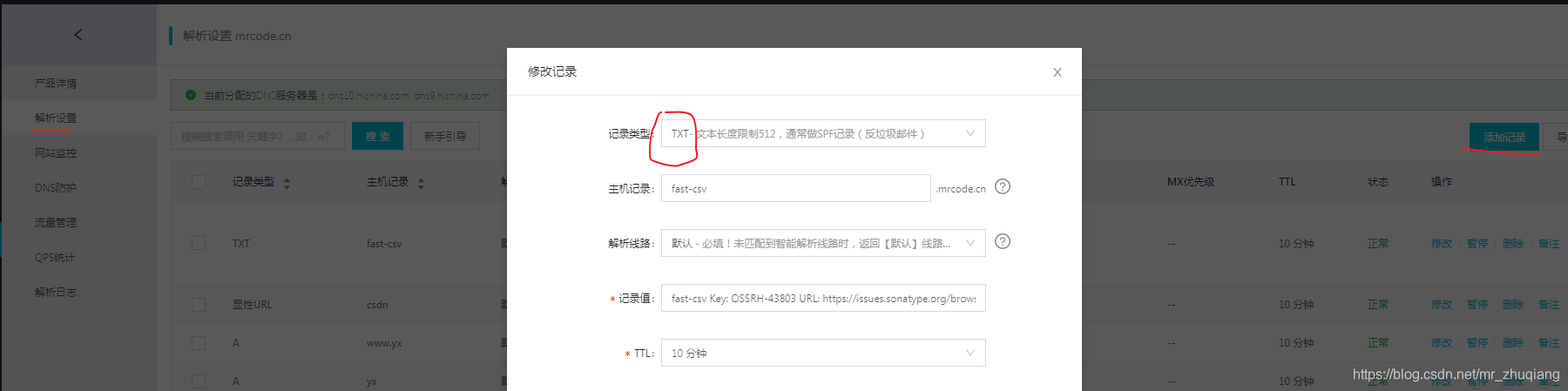
關於 gradle 的最終配置在最後部分。下面的幾個配置都是探索的配置過程記錄;
gradle 配置
可直接看後面的 最終打包配置
plugins {
id 'java'
id 'maven-publish' // 新增外掛
}
group 'cn.mrcode.mycat'
version '0.1.0-SNAPSHOT'
sourceCompatibility = 1.8
compileJava {
sourceCompatibility = 1.8
targetCompatibility = 1.8
[compileJava]*.options*.encoding = 'UTF-8'
}
compileTestJava {
sourceCompatibility = 1.8
targetCompatibility = 1.8
[compileTestJava]*.options*.encoding = 'UTF-8'
}
repositories {
mavenCentral()
}
dependencies {
compile 'org.slf4j:slf4j-api:1.7.25'
testCompileOnly 'junit:junit:4.12'
testCompileOnly 'org.apache.commons:commons-lang3:3.8.1'
testCompileOnly 'ch.qos.logback:logback-core:1.1.7'
testCompileOnly 'ch.qos.logback:logback-classic:1.1.7'
testCompileOnly 'org.apache.commons:commons-csv:1.6'
}
// 最主要的是這裡
publishing {
publications {
// 這一個推送專案名稱,mavenJava 相當於是一個 task name
mavenJava(MavenPublication) {
groupId project.group
artifactId project.name
version "${version}"
from components.java
artifact sourceJar
// 新增 pom 相關資訊
// https://docs.gradle.org/current/dsl/org.gradle.api.publish.maven.MavenPublication.html
pom {
name = "fast-csv"
description = "load csv file for Mycat"
url = "https://github.com/zq99299/fast-csv"
licenses {
license {
name = "The Apache License, Version 2.0"
url = "http://www.apache.org/licenses/LICENSE-2.0.txt"
}
}
developers {
// 新增開發者描述,這個id不知道是什麼
developer {
id = "zq99299"
name = "mrcode"
email = " 釋出
對於釋出來說,有兩個地址:
- releases :
- 表示正式版,穩定版本
- 聽說需要 gpg 簽名才可以釋出成功
- 不需要 -SNAPSHOT 字尾
- snapshots :
- 快照版, 不穩定的,開發的時候常用;
- 必須攜帶 -SNAPSHOT 字尾
上面的配置對於 snapshots 已經可以釋出了,只要執行 task publishMavenJavaPublicationToxxx 對應的倉庫名稱即可;
GPG 生成
配置之前需要你現有 gpg 的簽名檔案,我這裡下載 windows 的軟體
gpg4win-3.1.5 :https://gpg4win.org/thanks-for-download.html
這個軟體支援中文。建立很簡單。直接新建金鑰對即可。
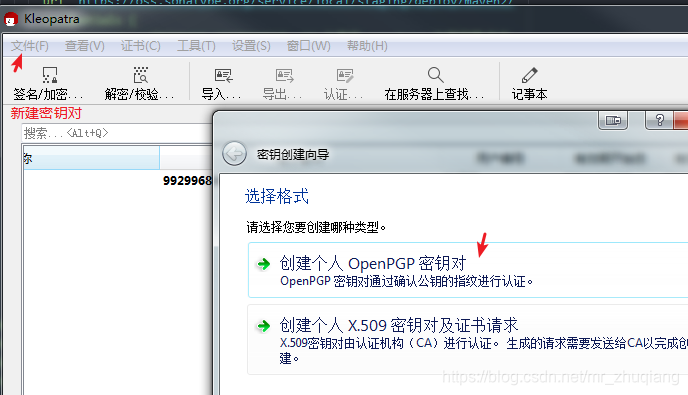
下一步後面的資訊都是選填的。傻瓜式下一步即可生成。

- 匯出 : 可以匯出一個 .gpg 的檔案
- 在伺服器上釋出。彈出詢問框,同意之後,會發自動上傳到公共伺服器上。
- 細節:相當於一個詳細資訊。裡面包含了你這個祕鑰的指紋。後面配置需要用到這個指紋的後8位
注意:這個 gpg 你在上傳到伺服器之前需要生成 吊銷證書.rev 。以後還可以使用這個證書進行取消的。不然就沒法取消了
gpg 的詳細教程可以參考 阮一峰的教程:http://www.ruanyifeng.com/blog/2013/07/gpg.html
簽名配置
可直接看後面的 最終打包配置
首先在頂部 plugins 中增加簽名外掛 id ‘signing’
在配置一下依賴,讓外掛任務執行
// 1. 簽名配置
signing {
sign configurations.archives
}
// 2.
// 這裡的 dependsOn 依賴了 signArchives 這個被外掛自動新增的任務
// 目的是在 source 前執行簽名
task sourceJar(type: Jar, dependsOn: [classes, signArchives]) {
description = "配置source的路徑"
classifier = 'sources'
from sourceSets.main.allSource
}
// 3. 在之前的配中增加一項
publishing {
publications {
mavenJava(MavenPublication) {
groupId project.group
artifactId project.name
version "${version}"
from components.java
artifact sourceJar
// 增加這個簽名名稱所在的位置,
// signArchives 輸出檔案中以你專案名作為的 key。這裡獲取這一個簽名檔案
artifact signArchives.outputFiles.get('fast_csv')
這裡可以執行 gradle task publishToMavenLocal 這個任務來檢視打到本地 maven 倉庫的jar
可以發現如下的目錄結構
fast-csv-0.1.0-SNAPSHOT.asc -> 簽名檔案
fast-csv-0.1.0-SNAPSHOT.jar
fast-csv-0.1.0-SNAPSHOT.pom
fast-csv-0.1.0-SNAPSHOT-sources.jar
maven-metadata-local.xml
這一步執行肯定會報錯的,因為你沒有指定你的簽名信息:
在 gradle 中增加以下配置
signing.keyId=上面說過 gpg 的祕鑰指紋後八位
signing.password=你建立 gpg 金鑰對的設定的密碼
signing.secretKeyRingFile=C:/Users/Administrator/Desktop/xxxx.gpg // gpg 路徑
對於生成之後的這個目錄,jar 檔案。我們也可以使用之前生成金鑰對的工具進行校驗
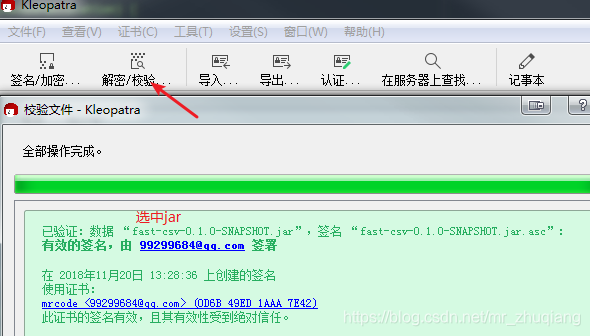
嘗試 release 版本
這裡只是一個嘗試釋出的過程記錄;
執行 gradle publishMavenJavaPublicationToSonatypeRepository 任務,將會打包推送到遠端倉庫
不過只是被暫存了在 https://oss.sonatype.org/#stagingRepositories 中了,如下圖(需要登入後,在最底部才能看到)
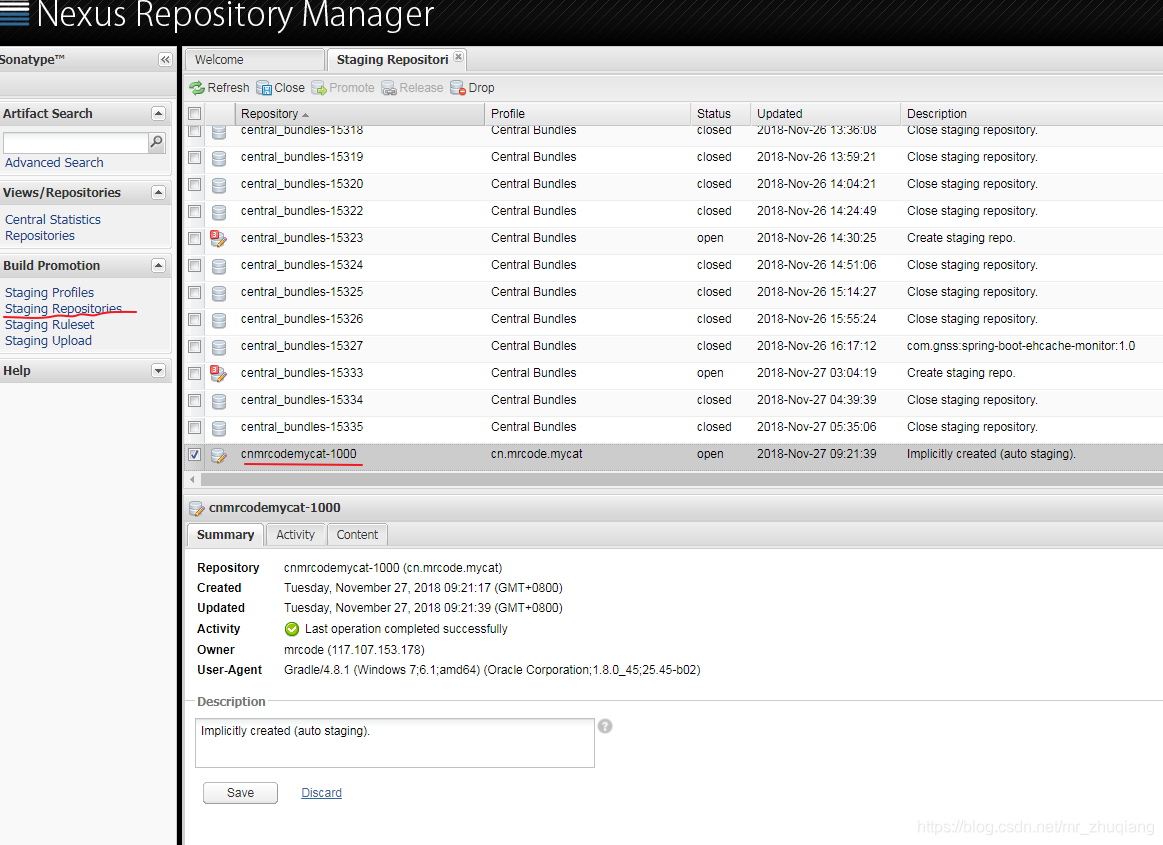
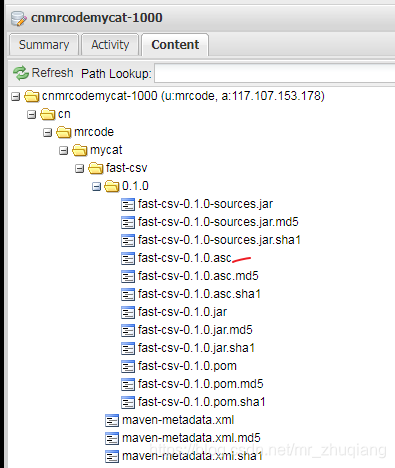
選中關閉,會自動重新整理。但是應該需要手動重新整理獲取執行的結果
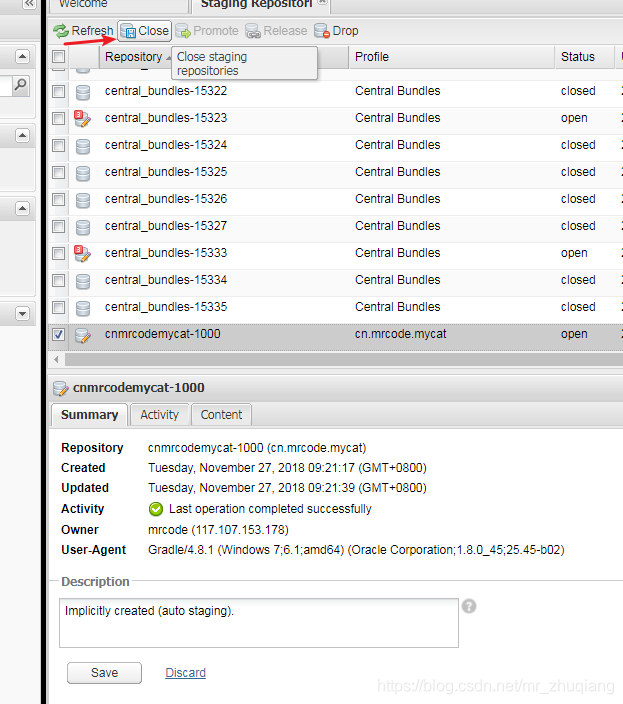
如下圖,這個就構建失敗了;
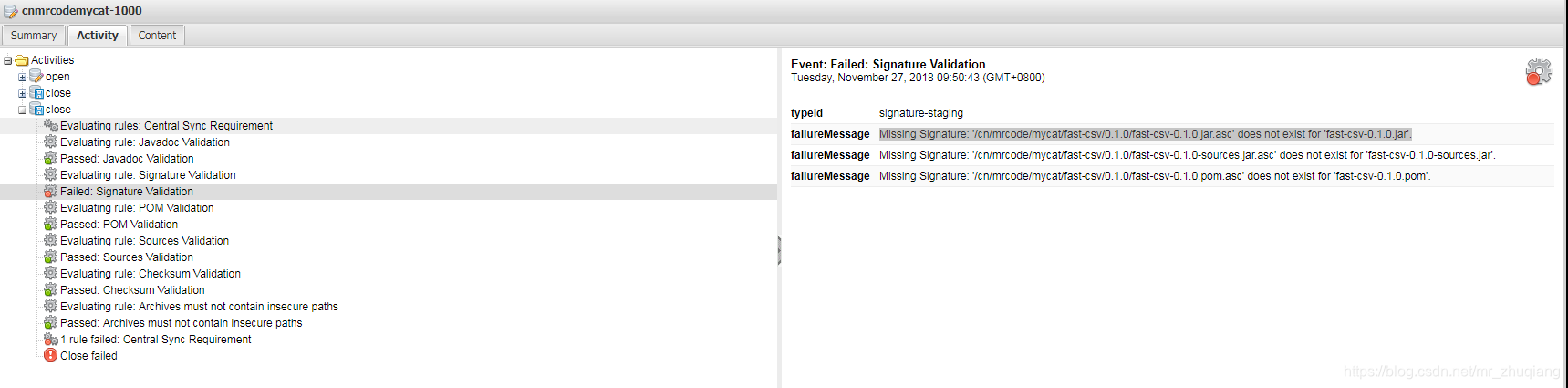
經過嘗試發現以下幾個是必須的:
- 提交的所有檔案必須簽名
- fast-csv-0.1.0.jar
- fast-csv-0.1.0.pom
- fast-csv-0.1.0-sources.jar
- javadoc 也必須隨包一起釋出
其實第一個任務就告訴了,這些規則都是必須的。。

最終的打包配置
百度了好長時間,不知道怎麼配置,最後還是在官網找到了配置教程 : https://docs.gradle.org/current/userguide/publishing_overview.html
build.gradle
plugins {
id 'java'
id 'maven-publish' // maven 釋出外掛
id 'signing' // 簽名外掛
}
// 組 和 版本配置
group 'cn.mrcode.mycat'
//version '0.1.0-SNAPSHOT'
version '0.1.0'
// 編譯版本和編碼配置
sourceCompatibility = 1.8
compileJava {
sourceCompatibility = 1.8
targetCompatibility = 1.8
[compileJava]*.options*.encoding = 'UTF-8'
}
compileTestJava {
sourceCompatibility = 1.8
targetCompatibility = 1.8
[compileTestJava]*.options*.encoding = 'UTF-8'
}
// 測試用例沒有寫好,還不能自動測試
// 跳過所有檔案的編譯測試;不是跳過compileTestJava task 而是在執行該task的時候,跳過所有的測試檔案
test {
exclude '**/*.class'
}
repositories {
mavenCentral()
}
dependencies {
compile 'org.slf4j:slf4j-api:1.7.25'
testCompileOnly 'junit:junit:4.12'
testCompileOnly 'org.apache.commons:commons-lang3:3.8.1'
testCompileOnly 'ch.qos.logback:logback-core:1.1.7'
testCompileOnly 'ch.qos.logback:logback-classic:1.1.7'
testCompileOnly 'org.apache.commons:commons-csv:1.6'
}
// 後面的都是打包的配置
task sourcesJar(type: Jar) {
classifier = 'sources'
from sourceSets.main.allJava
}
// 生成 javadoc jar
task javadocJar(type: Jar) {
classifier = 'javadoc'
from javadoc.destinationDir
}
// javadoc 配置,這裡是自定義了 java doc 的一些配置
javadoc {
description = "Generates project-level javadoc for use in -javadoc jar"
options.memberLevel = org.gradle.external.javadoc.JavadocMemberLevel.PROTECTED
options.author = true
options.version = true
options.header = project.name
options.addStringOption('Xdoclint:none', '-quiet')
// suppress warnings due to cross-module @see and @link references;
// note that global 'api' task does display all warnings.
logging.captureStandardError LogLevel.INFO
logging.captureStandardOutput LogLevel.INFO // suppress "## warnings" message
options.encoding = "UTF-8" //編碼一定要配置否則直接出錯
options.charSet = 'UTF-8'
}
publishing {
publications {
mavenJava(MavenPublication) {
groupId project.group
artifactId project.name
version "${version}"
from components.java
artifact sourcesJar
artifact javadocJar
// https://docs.gradle.org/current/dsl/org.gradle.api.publish.maven.MavenPublication.html
pom {
name = "fast-csv"
description = "load csv file for Mycat"
url = "https://github.com/zq99299/fast-csv"
licenses {
license {
name = "The Apache License, Version 2.0"
url = "http://www.apache.org/licenses/LICENSE-2.0.txt"
}
}
developers {
developer {
id = "zq99299"
name = "mrcode"
email = "[email protected]"
}
}
scm {
connection = "scm:git:https://github.com/zq99299/fast-csv.git"
developerConnection = "scm:git:https://github.com/zq99299/fast-csv.git"
url = "https://github.com/zq99299/fast-csv"
}
}
}
}
repositories {
maven {
name 'sonatypeRepository'
url 'https://oss.sonatype.org/service/local/staging/deploy/maven2/'
credentials {
username = "${NEXUS_USERNAME}"
password = "${NEXUS_PASSWORD}"
}
}
maven {
name = 'sonatypeSnapshotRepository'
url = 'https://oss.sonatype.org/content/repositories/snapshots/'
credentials {
username = "${NEXUS_USERNAME}"
password = "${NEXUS_PASSWORD}"
}
}
}
}
// 簽名配置,注意這裡的順序,今天第一次知道 gradle 中的 task 等配置也是有順序的
// 必須在 publishing 配置之後
signing {
sign publishing.publications.mavenJava
}
gradle.properties
NEXUS_USERNAME= sonatype 註冊的使用者名稱
NEXUS_PASSWORD= sonatype 對應的密碼
signing.keyId= 8 位數的祕鑰指紋 id。後 8 位
signing.password= gpg 檔案的密碼
signing.secretKeyRingFile= C:/Users/xxx.gpg // 你的 gpg 檔案路徑
最後看圖
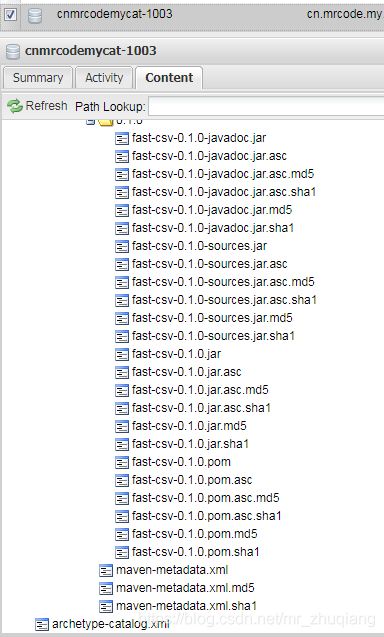

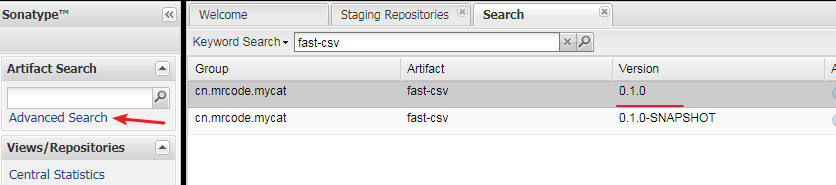
再去之前 issues 專案頁面 https://issues.sonatype.org/browse/OSSRH-43803 回覆下
優化 gradle 配置
現在的配置遇到一個問題。有敏感資訊,如何才能讓敏感資訊不上傳到 git 上呢?又能不影響專案的構建?
這些問題在 gradle 官網教程中找到了答案:
-
建議把 gradle.properties 檔案在 GRADLE_USER_HOME 中;因為這些是私密的資訊
-
關於 GRADLE_USER_HOME 的預設和自定義配置說明
- 在 windows 中使用 set GRADLE_USER_HOME 命令檢視自定義配置的路徑
- 如果沒有配置過該環境變數則預設在 $USER_HOME/.gradle 路徑下
實踐步驟:
-
把使用者名稱和密碼還有簽名的配置 移動到 GRADLE_USER_HOME 目錄下的 gradle.properties 檔案中;
專案目錄下的 gradle.properties 中相同的變數則為覆蓋 GRADLE_USER_HOME/gradle.properties 中的配置
-
專案目錄下的 gradle.properties 中只保留使用者名稱和密碼並且寫上錯誤的使用者名稱和密碼
在執行 build 的時候,使用者名稱和密碼會被讀取,如果不存在的話會報錯(比如別人下載了你的原始碼除錯,將不能構建成功)
-
在打包構建的時候,手動去除掉專案中 gradle.properties 的使用者名稱和密碼配置。
讓構建的時候獲取 GRADLE_USER_HOME/gradle.properties 中的配置,構建完成後,再還原回來(防止別人構建失敗)
